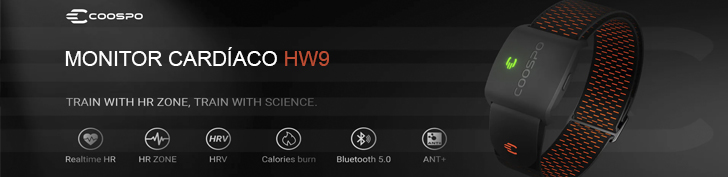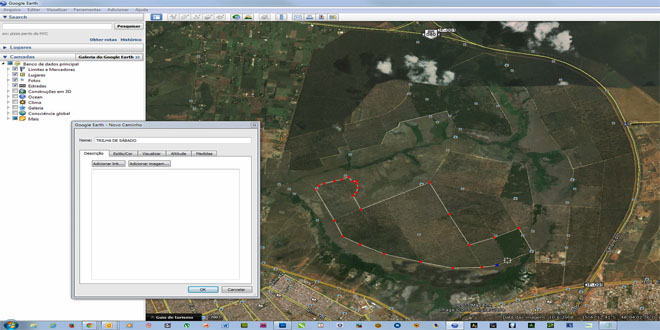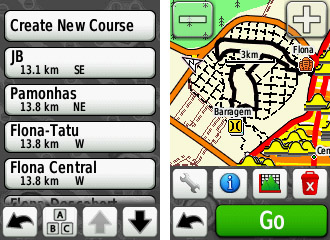 Talvez pela escassez de informações, a turma da época desenvolveu um gostinho especial pelas chamadas “exploratórias”, aquelas trilhas em que não tínhamos a mínima ideia de onde iria terminar. Muitas vezes entramos em verdadeiras “roubadas” porém, não raras vezes descobrimos lugares incríveis que acabaram por se tornar trilhas ainda hoje frequentadas.
Talvez pela escassez de informações, a turma da época desenvolveu um gostinho especial pelas chamadas “exploratórias”, aquelas trilhas em que não tínhamos a mínima ideia de onde iria terminar. Muitas vezes entramos em verdadeiras “roubadas” porém, não raras vezes descobrimos lugares incríveis que acabaram por se tornar trilhas ainda hoje frequentadas.
Hoje em dia, planejar uma trilha exploratória é muito mais fácil. Com o advento dos receptores GPS, podemos criar nossos percursos de uma maneira muito pártica com a ajuda do Google Earth. Depois, basta salvar o arquivo no seu aparelho de GPS para poder utilizá-lo.
Para isto, precisaremos de dois softwares gratuitos:
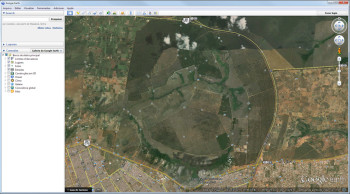
Baixe e instale em seu computador os softwares acima. Em seguida, abra o Google Earth e localize a região a ser demarcada.
Na barra de ferramentas (logo abaixo do menu principal, no canto superior do programa), localize a ferramenta ‘Adicionar Caminho’ (quarto ícone da esquerda para direita). Se estiver na dúvida, basta passar o mouse em cima do ícone, sem clicar, que seu nome irá aparecer.
Após clicar no ícone, uma nova janela irá aparecer com o nome “Google Earth – Novo Caminho’. Se esta janela estiver atrapalhando sua visão, arraste-a para o lado, mas não clique em ‘OK’ ainda.
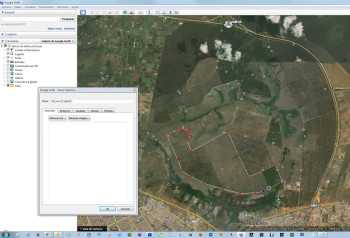
Você irá notar que o cursor do mouse, que normalmente é uma mãozinha no Google Earth, se transformou em uma espécie de mira quadrada. Coloque-a exatamente sobre o ponto onde a rota irá começar e dê o primeiro clique.
Vá clicando com o mouse o percurso que você quer demarcar. Se precisar utilizar o zoom para afastar ou aproximar a imagem, utilize a roda central do mouse. Para ir para cima, para baixo e para os lados, utilize as setas do teclado.
Se precisar editar um ponto qualquer, basta clicar sobre ele e arrastá-lo até o local desejado. Para eliminar uma ponto, clique com o botão direito do mouse sobre ele.
Ao finalizar o trajeto, preencha o nome do mesmo na janela “Google Earth – Novo Caminho’. em seguida, vá ao menu ‘Arquivo’ => ‘Salvar’ => ‘Salvar Lugar Como’ (ou tecle Ctrl+S). Salve em seu computador.
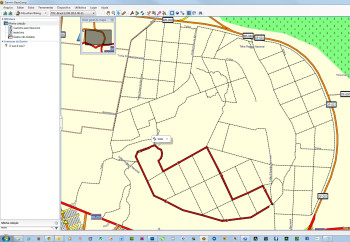
Agora vem a última parte. Como o arquivo gerado pelo Google Earth é no formato KMZ (incompatível com a maioria dos aparelhos GPS), é preciso convertê-lo. Para isto, vamos utilizar o Garmin BaseCamp.
Uma vez aberto o BaseCamp, vá ao menu ‘Arquivo’ => ‘Importar em Minha Coleção’ (ou tecle Ctrl+I). Na janela que abrir, selecione o arquivo que você criou no Google Earth.
Utilize a roda do mouse para aproximar ou afastar o mapa e com isto localizar a rota que você criou (você também pode utilizar a ferramenta ‘mãozinha’ (localizado na barra superior do programa) para arrastar o mapa.
Ao localizar a rota no mapa (como na figura 3), utilize a ferramenta ‘Selecionar’ (em forma de seta, ao lado da lupa) e clique na rota, selecionando-a. Em seguida, vá ao menu ‘Arquivo’ => ‘Exportar’ => ‘Exportar Seleção’ e salve o arquivo no formato GPX.
Para finalizar, conecte seu aparelho GPS ao seu computador e copie o arquivo GPX para ele (nos modelos Gamin Edge o arquivo deverá ser salvo na pasta ‘New Files’, dentro da pasta ‘Garmin’.
Sua rota está pronta para ser utilizada. Boas trilhas!!!
 MTB Brasília Seu portal de notícias sobre o mundo da bicicleta
MTB Brasília Seu portal de notícias sobre o mundo da bicicleta